目次

概要
LibreOfficeは幾つかのアプリケーションで構成されていて、高機能なフリー&オープンソースのオフィススイートです。 その中でもCalcはスプレッドシートプログラムです。仕事上スプレッドシートプログラムが必要な場面はかなりの機会があると思います。 Calcのグラフ機能を紹介したいと思います。バージョン4.3.6.2で選択できるグラフの種類は以下のとおりです。
- 縦棒
- 横棒
- 扇形
- 面
- 線
- 散布図
- バブル
- レーダー
- 株価
- 縦棒と折れ線
それぞれのグラフ種類でパターンを実装します。ウィザードで作成したグラフを少しのカスタマイズで視覚的効果を狙ったグラフが作成可能になります。 そんな事例を紹介します。
スポンサーリンク
グラフカスタマイズ-グラフ表面
開発環境 Windows8.1Pro(x64),LibreOffice4.3.5.2
「グラフ表面変更」
グラフをウィザードで作成しただけでは見た目がシンプル過ぎます。そこで少しグラフの見栄えを良くする方法を紹介します。 変更前のグラフは以下のものを使用します。わかりやすいように2D縦棒標準グラフです。
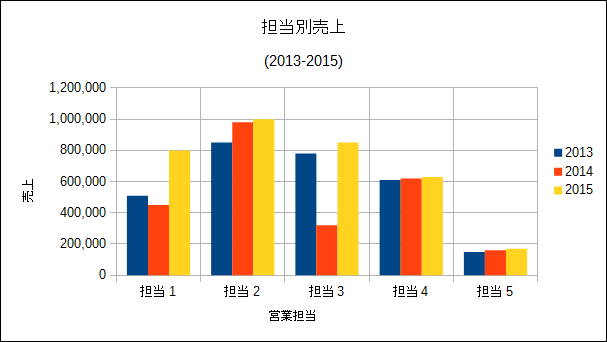
変更したいグラフを右クリック。一番下の「編集」を選択し、グラフを編集モードにします。 以下のように「グラフ表面」を選択状態にします。

右クリックで「図領域の書式」を選択します。「外枠」を変更してみます。 「スタイル」「色」を変更しました。
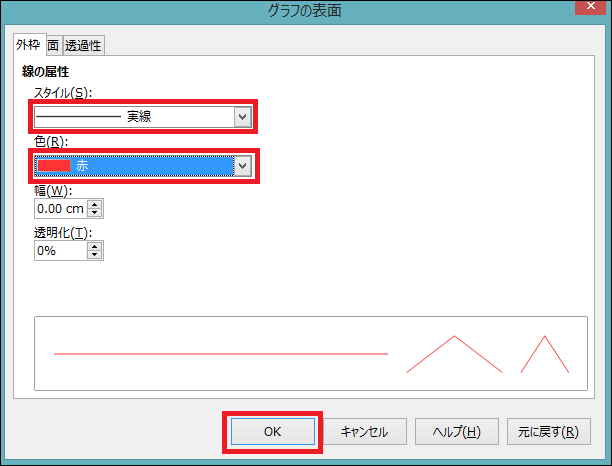
「外枠」を変更したら以下のようになりました。グラフの外枠が赤線になりました。
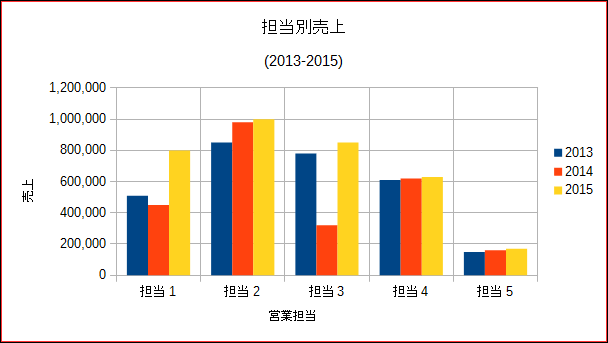
「面」を変更してみます。
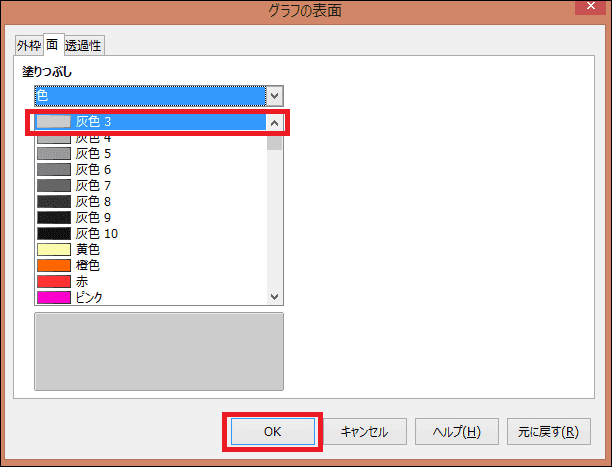
「面」を変更したら以下のようになりました。グラフの背景色がグレーになりました。
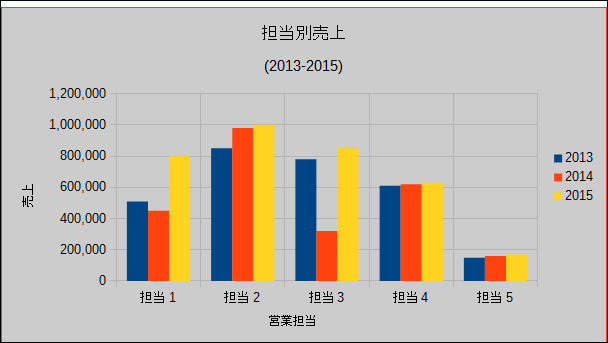
「透過性」を変更してみます。グラデーションをかけてみます。
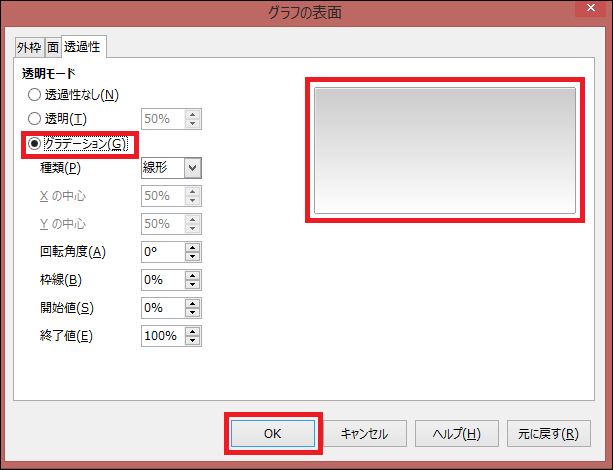
「透過性」を変更したら以下のようになりました。背景にグラデーションをかけてみました。
